Un téléchargement automatique installe généralement Conduit, un pirate de navigateur, à l'insu de l'utilisateur. Le virus se présente comme une barre d'outils de navigateur et un moteur de recherche et est généralement fourni avec des partagiciels et des logiciels gratuits. En tant que tel, il est très nocif pour votre ordinateur, vous voudrez peut-être supprimer la recherche de conduite et sa barre d'outils mais je ne sais pas les méthodes pour supprimer ces virus de redirection.
Heureusement, vous êtes au bon endroit. Ici, nous verrons comment supprimer la barre d'outils de Conduit Search et le logiciel malveillant lui-même. Vous pouvez le faire par des moyens automatiques à l'aide d'un outil. Nous parlerons également des moyens manuels de le faire.
Contenu: Partie 1. Qu'est-ce qu'un logiciel malveillant Conduit ?Partie 2. Méthodes rapides pour supprimer Conduit Search de votre MacPartie 3. Comment supprimer manuellement Conduit Search & Toolbar de MacPartie 4. Conclusion
Partie 1. Qu'est-ce qu'un logiciel malveillant Conduit ?
Conduite, également appelée Conduit Rechercher, est en fait un programme qui se fait passer pour un plugin pour les navigateurs et est pensé pour être développé par ClientConnect Ltd. Il dit qu'il est enclin à produire de meilleurs résultats sur les moteurs de recherche, alors qu'il prétend améliorer l'expérience de navigation en ligne.
Mais en réalité, tout ce qu'il a l'intention de faire est de collecter des informations sur les utilisateurs et de les donner aux voleurs. Les mots de passe, les frappes au clavier, les données de géolocalisation, l'activité du navigateur et les adresses IP peuvent tous être collectés par Conduit.
Une autre variante de logiciel nuisible classée comme un pirate de navigateur spécifique est le soi-disant conduit, parfois appelé VRecherche or Trovi. Il prend le contrôle de votre navigateur et définit search.conduit.com comme moteur de recherche par défaut. Il peut ensuite être utilisé pour voler des données et laisser d'autres logiciels malveillants en ligne infecter votre Mac après s'être installé en tant que plug-in dans votre navigateur, ce qui est également la principale raison pour laquelle vous souhaitez supprimer Conduit Search.

Depuis que Conduit existe depuis un certain temps, il peut prendre le contrôle de Chrome, Safari et même Firefox sans être particulier sur le navigateur. Lorsque vous cliquez sur des sites Web fréquemment visités, en particulier ceux qui sont enregistrés dans vos signets, il vous enverra des publicités et des fenêtres contextuelles indésirables et vous redirigera vers des pages Web inattendues.
Partie 2. Méthodes rapides pour supprimer Conduit Search de votre Mac
Une application axée sur le nettoyage appelée iMyMac PowerMyMac cherche à aider les utilisateurs à libérer de l'espace sur leur Mac en les aidant à supprimer les fichiers et programmes inutiles.
Vous pouvez améliorer considérablement la quantité d'espace disque disponible en supprimant les fichiers superflus, en recherchant les fichiers en double ou similaires, en désinstallant les logiciels inutiles et leurs restes, etc.
À l'aide de PowerMyMac, vous pouvez prendre en charge votre ordinateur en identifiant et en supprimant tous les fichiers inutiles qui le ralentissent. Les fichiers en double peuvent être supprimés, les extensions peuvent être modifiées et les applications peuvent être désinstallées.
Les techniques suivantes peuvent être utilisées pour supprimer Conduit Search et les applications suspectes de Mac :
- Choisissez App Uninstaller dans le menu de PowerMyMac sur la gauche.
- Cliquez SCAN bouton pour obtenir une liste de toutes les applications et utilitaires installés sur votre ordinateur portable ou de bureau Mac.
- Une fois que vous avez fait cela, choisissez le applications suspectes liées à VSearch, Trovi ou Conduit Search dans la liste des applications accessibles.
- Cliquez NETTOYER pour vous assurer qu'aucun fichier ne reste sur votre Mac une fois le logiciel entièrement supprimé.

Avec l'outil que nous avons précédemment fourni pour supprimer la redirection Conduit Search, vous pouvez supprimer instantanément les extensions nuisibles. L'utilitaire PowerMyMac et ses extensions peuvent vous aider. Vous pouvez également supprimer rapidement le logiciel publicitaire Genieo ou supprimez d'autres extensions de logiciels malveillants de votre Mac lors de la désinstallation de Conduit Search à l'aide de PowerMyMac.
Les procédures d'utilisation pour supprimer l'extension et la barre d'outils Conduit Search sont les suivantes :
- Démarrez PowerMyMac sur votre machine.
- Cliquez Extension.
- Cliquez SCAN bouton pour rechercher et afficher toutes les extensions Mac. Comme vous pouvez le voir, il existe trois types d'extensions : les plugins Internet, les plugins Spotlight et les volets de préférences.
- À désactiver l'extension suspecte, basculez simplement le bouton en dessous de marche à arrêt.
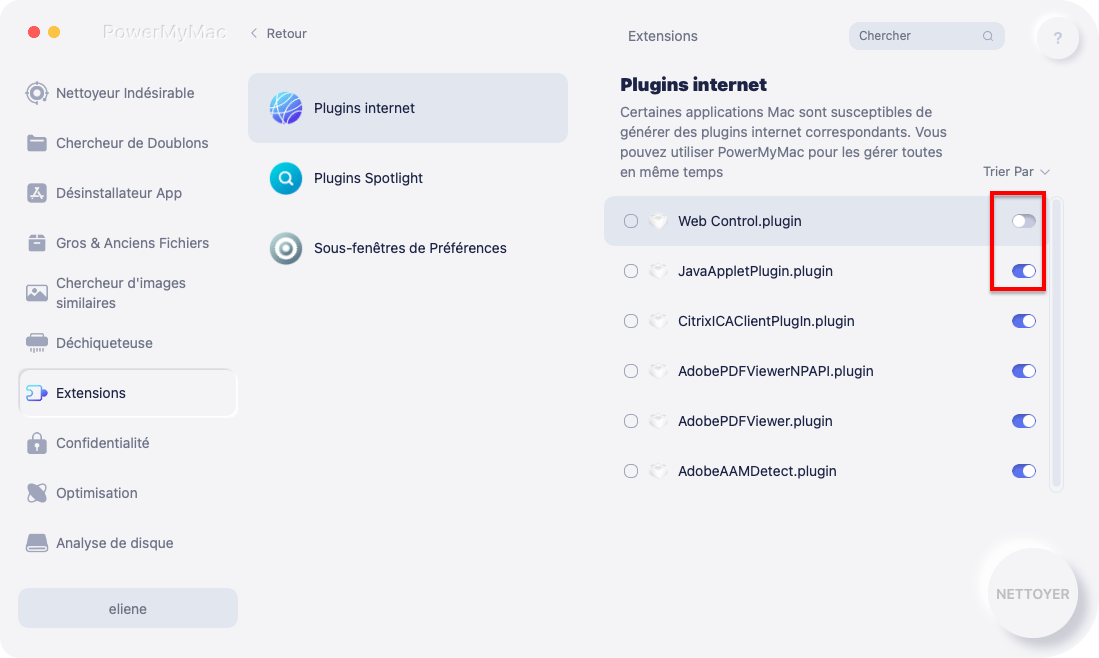
Partie 3. Comment supprimer manuellement Conduit Search & Toolbar de Mac
Vous pouvez suivre différentes étapes pour supprimer complètement la barre d'outils Conduit de votre ordinateur.
Supprimer l'extension suspecte de Safari
- Visitez le navigateur Safari sur votre ordinateur.
- Après cela, sélectionnez Préférences.
- Puis appuyez Extensions.
- Choisissez Conduit Search et toutes les autres extensions que vous ne reconnaissez pas sur votre appareil.
- Pour supprimer Conduit Search, appuyez sur Désinstaller
- Assurez-vous que les extensions sont supprimées en confirmant le processus de désinstallation.
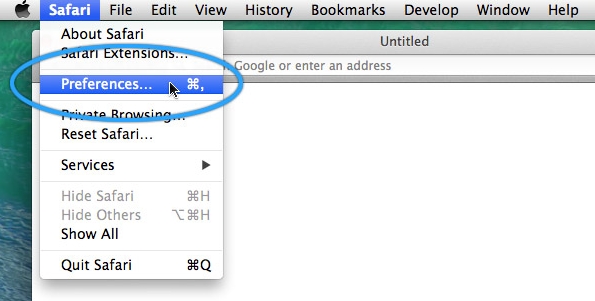
Supprimer l'extension de recherche de conduite sur Chrome
- Accédez au navigateur Chrome sur votre ordinateur.
- Après cela, cliquez sur le Menu dans le navigateur.
- Choisissez Plus d'outils puis sélectionnez Extensions.
- Choisissez les extensions spécifiques que vous ne reconnaissez pas, y compris Conduit.
- Après cela, appuyez sur Supprimer.
- Assurez-vous que l'extension est supprimée en confirmant le processus.
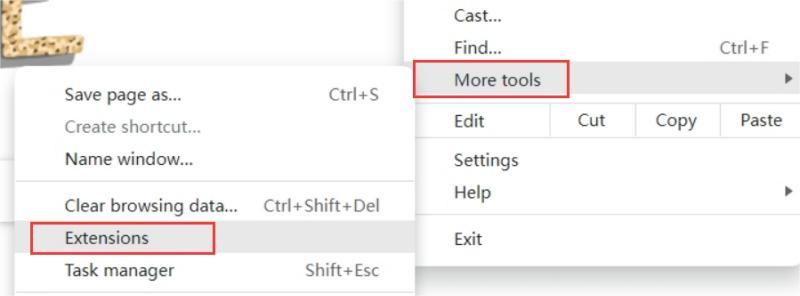
Supprimer l'extension de recherche de conduit de Firefox
- Visitez Firefox, puis visitez le menu dans le navigateur.
- Appuyez sur l'onglet pour Services additionnels
- Choisissez les extensions que vous ne connaissez pas, y compris Conduit Search.
- Presse Supprimer.
- Confirmez que vous voulez vraiment supprimer les extensions.
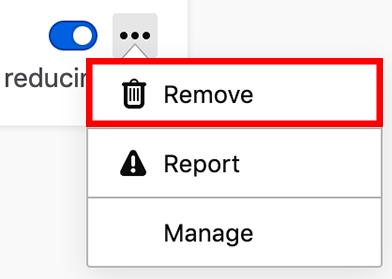
Supprimer manuellement les fichiers liés à Conduit Search de Mac
La suppression manuelle de tout autre fichier lié est nécessaire. Dans le Finder, choisissez "Aller au dossier" dans le menu Aller. Entrez ensuite "Library" dans la zone de recherche et cliquez sur OK. Recherchez et supprimez tous les fichiers liés à votre logiciel dans les sous-dossiers répertoriés ci-dessous.
/Library/ScriptingAdditions//Library/Internet Plug-Ins//Library/Cookies//Library/Caches//Library/Logs//Library/Preferences//Library/Application Support//Library/Containers//Library/LaunchAgents//Library/LaunchDaemons/
Accédez au dossier Corbeille sur le Dock pour vider la corbeille de votre Mac. Pour terminer le processus de suppression de Conduit Search, redémarrez votre ordinateur Mac.
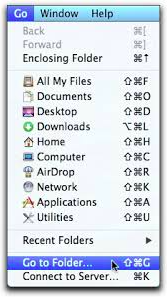
Partie 4. Conclusion
Vous avez appris les meilleures méthodes pour supprimer Conduit Search de ce tutoriel (Mac). Nous avons également discuté des dangers de celui-ci et pourquoi vous devriez le désinstaller.
Enfin, nous avons discuté des méthodes manuelles et automatiques pour supprimer Conduit. Il existe des instructions sur la façon de le désinstaller et d'autres modules complémentaires de navigateur douteux. L'utilisation de PowerMyMac est la meilleure approche pour se débarrasser de la recherche et de la barre d'outils Conduit de votre ordinateur Mac et de vos navigateurs Web. Essayez-le maintenant!



